Skeemi loomine konfiguratsiooniandmete eksportimiseks
Konfiguratsiooni migreerimise tööriist võimaldab koostada skeemi ekspordiandmete kirjeldamiseks. Samuti võimaldab see kontrollida eksporditavate olemite või väljade puuduvaid sõltuvusi ja seoseid, et vältida puudulikku andmekomplekti.
Enne alustamist
Laadige alla konfiguratsiooni migreerimise tööriist. Konfiguratsiooni migreerimise tööriist on saadaval paketina NuGet või saate tööriista CLI abil Power Platform alla laadida.
Skeemi loomine ja konfiguratsiooniandmete eksportimine
Käivitage konfiguratsiooni migreerimise tööriist. Topeltklõpsake kausta DataMigrationUtility.exe kuhu tööriista alla laadisite: [teie kaust]\Tööriistad\ConfigurationMigration\
Klõpsake põhikuval valikut Loo skeem ja nuppu Jätka.
Sisestage kuval Sisselogimine autentimisandmed, et luua ühendus oma keskkonnaga, millest soovite andmeid eksportida. Kui teil on serveris mitu organisatsiooni ja te soovite valida organisatsiooni, kust andmed eksportida, siis märkige ruut Kuva alati saadaolevate organisatsioonide loend. Klõpsake nuppu Sisselogimine.
Kui teil on mitu organisatsiooni ja te märkisite ruudu Kuva alati saadaolevate organisatsioonide loend, saate järgmisel kuval valida organisatsiooni, millega soovite ühenduse luua. Valige organisatsioon, millega ühendus luua.
Valige loendis Lahenduse valimine lahendus, millest soovite andmed eksportida.
Valitud lahenduses saab valida eksporditavad olemid ja väljad või eksportida kõik lahenduse olemid.
Eksporditavate olemite ja väljade valimiseks valige loendis Olemi valimine olem, mille andmed soovite eksportida. Loendis Olemi väljad kuvatakse kõik valitud olemi väljad.
Olemi valitud väljade lisamiseks klõpsake käsku Lisa väljad.
Olemi lisamiseks koos kõigi väljadega klõpsake käsku Lisa olem.
Kõigi olemite eksportimiseks klõpsake käsku Lisa kõik loendi Olemi valimine kõrval.
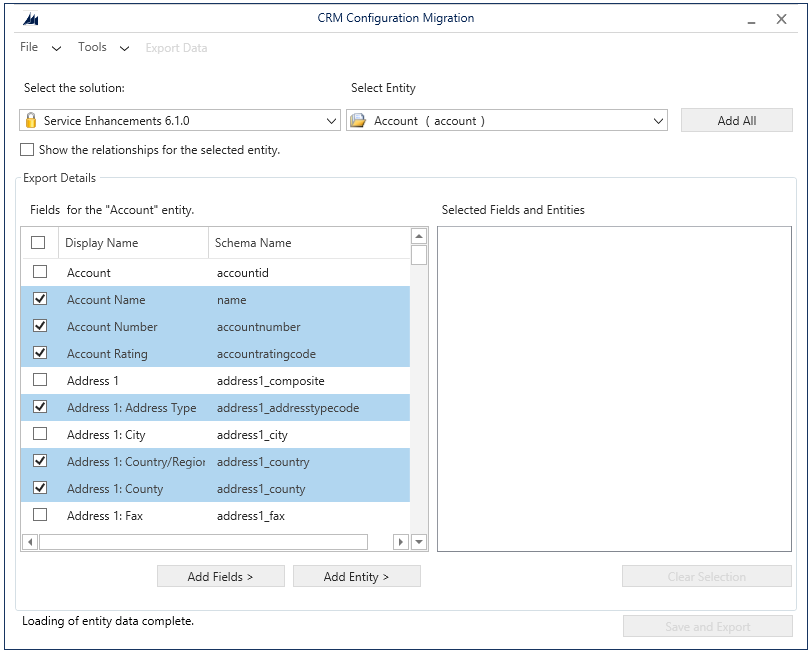
Saate valida käsu Kuva valitud olemi seosed, et vaadata valitud olemiga seotud olemeid ja need soovi korral eksportida.
Valitud olemid kuvatakse alas Valitud väljad ja olemid.
Kui soovite mõne olemi, välja või seose eemaldada, siis tehke klõps selle valimiseks, paremklõpsake ja valige eemaldamise käsk.
Kui soovite eemaldada kõik üksused hulgast Valitud väljad ja olemid ning uuesti alustada, siis klõpsake käsku Tühjenda valik.
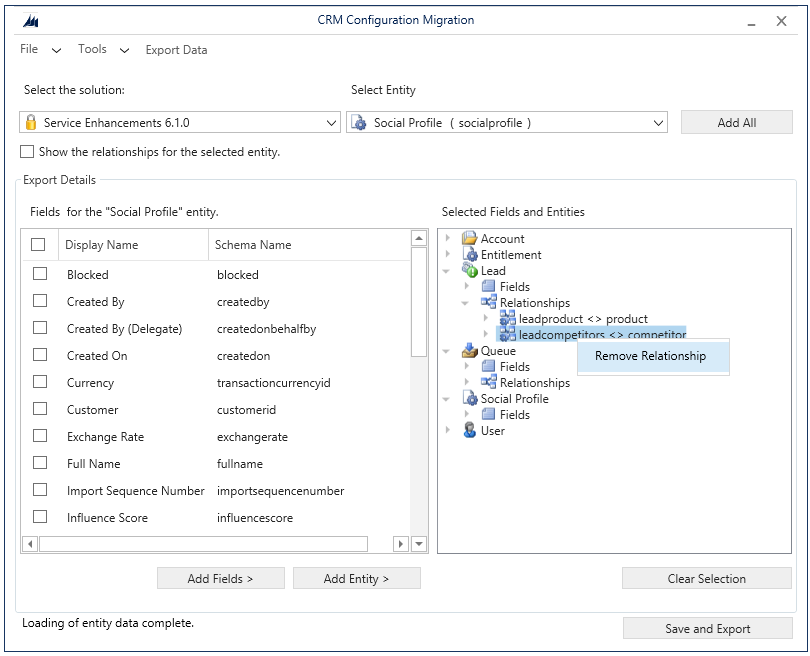
Eksportimiseks valitud andmete kontrollimiseks klõpsake valikuid Tööriistad>Valideeri skeem.
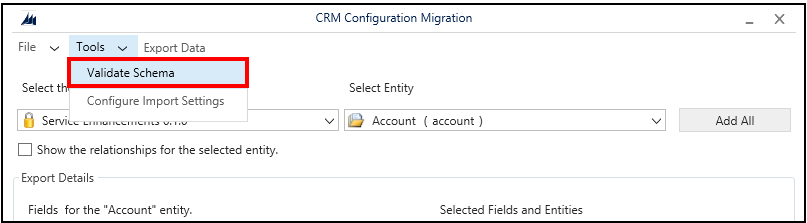
Kui leidub puuduvaid sõltuvusi, kuvatakse teade. Teate sulgemiseks klõpsake nuppu OK.
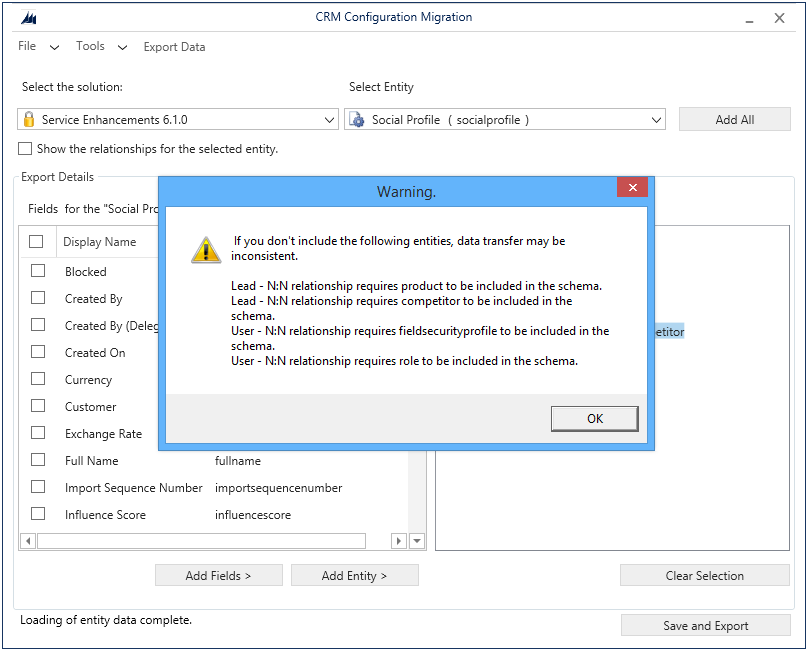
Lisage puuduvad olemid ja korrake siis uuesti sammu 9, et andmed valideerida. Kui valideerimisel tõrkeid ei esine, kuvatakse kinnitusteade.
Jootraha
Kui puuduv olem ei ole eksportimiseks valitud lahenduses, siis saate lisada olemi Vaikelahendusest, valides selle loendis Lahenduse valimine.
Määrake eksporditavate andmete ainulaadsuse tingimus. Klõpsake uue akna avamiseks valikut Tööriistad>Importimise sätete konfigureerimine. Iga eksportimiseks valitud olemi kohta lisage väli või väljad, mille kirjeid soovite importimise ajal võrrelda sihtsüsteemis olevate kirjetega. Valige väli ja klõpsake käsku Lisa väli.
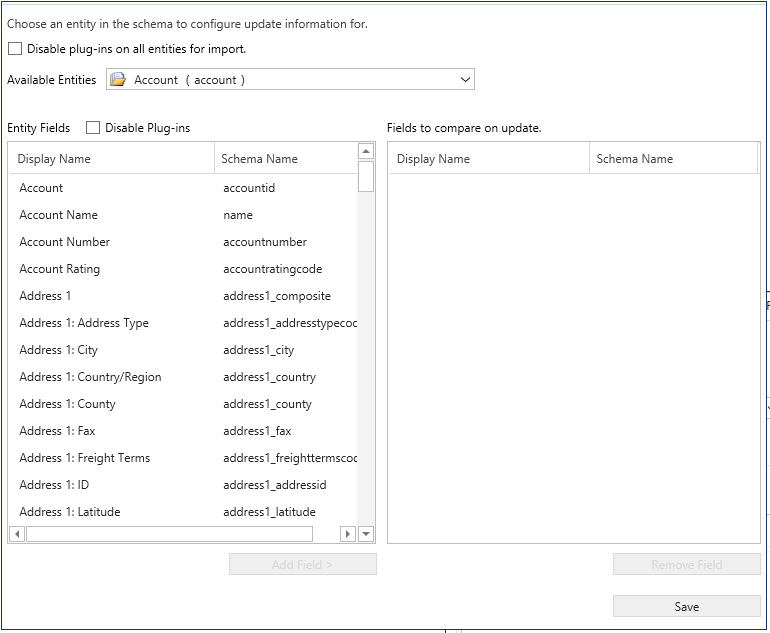
Kõigi olemite lisandmoodulite keelamiseks enne andmete importimist sihtsüsteemi märkige ruut Keela importimiseks kõigi olemite lisandmoodulid. Tööriist keelab andmete sihtserverisse importimise ajaks kõik lisandmoodulid ja lubab need pärast importimist uuesti.
Sätete salvestamiseks ja põhikuvale naasmiseks klõpsake käsku Salvesta.
Märkus.
Kui soovite dialoogiboksis Importimise sätete konfigureerimine tehtud muudatusi tühistada, siis peate need dialoogiboksis käsitsi tagasi muutma, klõpsama käsku Salvesta muudatuste salvestamiseks ning dialoogiboksi sulgema.
Põhikuval:
Klõpsake Fail>Salvesta skeem, et skeem salvestada ilma andmeid eksportimata. Teil palutakse salvestamiseks määrata skeemifaili (.xml) nimi ja asukoht. Saate skeemi kasutada hiljem andmete eksportimiseks. Nüüd võite tööriista sulgeda.
Klõpsake käsku Ekspordi andmed andmete ja skeemifaili eksportimiseks. Teil palutakse määrata eksporditava skeemifaili nimi ja asukoht. Määrake nimi ja asukoht ning klõpsake käsku Salvesta. Jätkake järgmise sammuga.
Klõpsake käsku Salvesta ja ekspordi, et valida, kas andmed pärast skeemifaili salvestamist eksportida või mitte. Teil palutakse määrata eksporditava skeemifaili nimi ja asukoht. Määrake nimi ja asukoht ning klõpsake käsku Salvesta. Teilt küsitakse, kas soovite andmefaili salvestada. Selle kohe eksportimiseks klõpsake valikut Jah, selle hiljem eksportimiseks klõpsake Ei. Kui klõpsasite valikut Jah, siis jätkake järgmisest sammust.
Järgmisel kuval määrake andmefaili eksportimise asukoht lahtris Salvesta andmefaili ja klõpsake siis käsku Ekspordi andmed. Ekraanil kuvatakse ekspordi edenemise olek ja kui eksportimine lõpeb, ilmub ekraani allserva eksporditud faili asukoht.
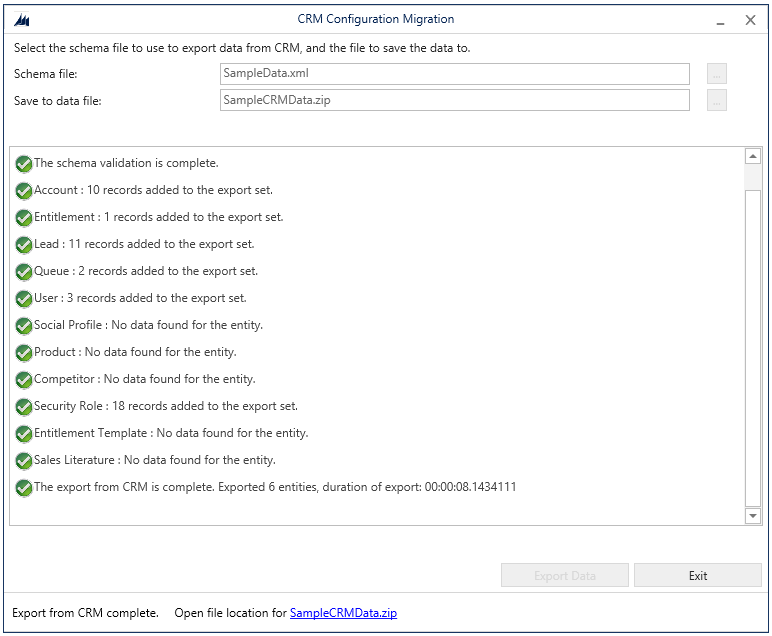
Tööriista sulgemiseks klõpsake käsku Välju.
Olemasoleva skeemi taaskasutus konfiguratsiooniandmete eksportimiseks
Konfiguratsiooni migreerimise tööriistaga tehtud skeemifaili saab korduvalt kasutada, et eksportida kiirelt andmeid keskkondade vahel, ilma et peaks iga kord uue skeemi looma.
Käivitage konfiguratsiooni migreerimise tööriist.
Klõpsake põhikuval valikut Andmete eksportimine ja nuppu Jätka.
Sisestage kuval Sisselogimine autentimisandmed, et luua ühendus oma keskkonnaga, millest soovite andmeid eksportida. Kui teil on serveris mitu organisatsiooni ja te soovite valida organisatsiooni, kust andmed eksportida, siis märkige ruut Kuva alati saadaolevate organisatsioonide loend. Klõpsake nuppu Sisselogimine.
Kui teil on mitu organisatsiooni ja te märkisite ruudu Kuva alati saadaolevate organisatsioonide loend, saate järgmisel kuval valida organisatsiooni, millega soovite ühenduse luua. Valige organisatsioon, millega ühendus luua.
Järgmisel kuval valige andmete eksportimiseks skeemifail.
Määrake eksporditava andmefaili nimi ja asukoht.
Klõpsake valikut Ekspordi andmed. Ekraanil kuvatakse ekspordi edenemise olek ja kui eksportimine lõpeb, ilmub ekraani allserva eksporditud faili asukoht.
Tööriista sulgemiseks klõpsake käsku Välju.
Vt ka
Tööriistade allalaadimine NuGet-ist
Skeemi muutmine
Konfiguratsiooniandmete haldamine
Konfigureerimisandmete importimine